Mehrfaches Installieren der edoc contract-App
Sie können von edoc contract mehrere App-Instanzen in edoc automate installieren, um z.B. Verbindungen zu verschiedenen ECM-Repositorys herzustellen.
Geben Sie für jede App-Instanz einen Umgebungsnamen ein. Der Umgebungsname wird den Anwender:innen pro Seite und in den Dialogen angezeigt, sodass Ihre Anwender:innen im Kontext der Anwendung immer erkennen, in welcher Umgebung sie sich befinden.
Sie können die App von edoc contract auf unterschiedlichen Wegen vervielfachen:
App in edoc automate duplizieren.
App beim Importieren in edoc automate als neue Instanz erzeugen.
Option 1: Duplizieren der vorhandenen App
Kopieren Sie die App edoc contract, indem Sie in edoc automate im Abschnitt Available Apps der zu kopierenden App im App-spezifischen Menü More actions auf Duplicate klicken.
Geben Sie im Dialog Duplicate App edoc contract einen neuen Namen für die App ein oder ändern Sie den vorhandenen Namen.
Aktivieren Sie unter Instance den Eintrag Create new instance.
Klicken Sie auf Duplicate.
Führen Sie in der neuen App-Instanz die Composer-Installation unter App-Details > Composer durch.
Gehen Sie in die Administration der MySQL-Datenbankinstanz, indem Sie im App-Editor unter App-Details im Burgermenü auf phpMyAdmin klicken.
Melden Sie sich bei der Datenbankinstanz app-server-mysql der jeweiligen Umgebung (z.B. Master) an.
Erstellen Sie eine Datenbank für die neue edoc contract-Instanz. Der Standardname der Datenbank lautet edoc_contract. Für Ihre neue Instanz müssen Sie einen neuen und aussagekräftigen Namen eingeben.
Erstellen Sie in der Datenbank die erforderlichen Tabellen mit dem passenden SQL-Skript:
Klicken Sie im App-Editor unter App-Details im Burgermenü auf Files, um den Dateimanager von edoc automate zu öffnen.
Führen Sie das SQL-Skript im Pfad assets/sql/create.sql in phpMyAdmin aus.
Ändern Sie in den App-Details im Abschnitt Datasource die Konfiguration für die Datenquelle app_db und geben Sie die neu erstellte Datenbank an.
Öffnen Sie in edoc automate in der neuen Instanz von edoc contract auf dem App-Details den Abschnitt Variable.
Geben Sie für die Variable app.instance_name einen Namen ein und speichern Sie die Änderung.
Option 2: Erzeugen einer neue Instanz beim Importieren der App
Importieren Sie eine edoc contract-app, indem Sie auf der Startseite von edoc automate im Abschnitt Available Apps auf Import App klicken.
Wählen Sie im Importdialog mit Select App die lokal gespeicherte App-Datei (*.eax) aus.
Öffnen Sie im Dialog Import App den Tab Instance.
Wählen Sie unter Choose instance action die Aktion Create new aus.
Geben Sie einen aussagekräftigen Namen für die neue App-Instanz an.
Geben Sie einen Suffix für die Flows an.
Klicken Sie auf Import.
Führen Sie ggf. die Composer-Installation für die neu erstellte Instanz aus.
Gehen Sie in die Administration der MySQL-Datenbankinstanz, indem Sie im App-Editor unter App-Details im Burgermenü auf phpMyAdmin klicken.
Melden Sie sich bei der Datenbankinstanz app-server-mysql der jeweiligen Umgebung (z.B. Master) an.
Erstellen Sie eine Datenbank für die neue edoc contract-Instanz. Der Standardname der Datenbank lautet edoc_contract. Für Ihre neue Instanz müssen Sie einen neuen und aussagekräftigen Namen eingeben.
Erstellen Sie in der Datenbank die erforderlichen Tabellen mit dem passenden SQL-Skript:
Klicken Sie im App-Editor unter App-Details im Burgermenü auf Files, um den Dateimanager von edoc automate zu öffnen.
Führen Sie das SQL-Skript im Pfad assets/sql/create.sql in phpMyAdmin aus.
Ändern Sie in den App-Details im Abschnitt Datasource die Konfiguration für die Datenquelle app_db auf die neu erstellte Datenbank.
Öffnen Sie in edoc automate in der neuen Instanz von edoc contract im Tab App-Details den Abschnitt Variable.
Geben Sie für die Variable app.instance_name einen aussagekräftigen Namen ein.
Tipp
Zur besseren Unterscheidung in den d.3one-Kontextaktionen können Sie die angezeigten Titel für eine edoc contract-Instanz anpassen.
Klicken Sie in der App in App-Details auf Integrations.
Klicken Sie auf Edit für die jeweilige Integration.
Ändern Sie im Abschnitt Captions den Text für das angezeigte Label (z.B. Vertragssteuerung (HR)).
Importieren einer neuen App-Version für alle Instanzen
Wenn Sie eine neue edoc contract App-Version importieren möchten, müssen Sie die neue App-Version in allen vorhandenen Instanzen importieren.
Beim Importieren gibt es unterschiedliche Weg, einmal für die ursprüngliche App-Instanz und für eine nachträglich erzeugte App-Instanz (Duplikat oder neue Instanz).
Importieren einer neuen Version in die ursprüngliche App-Instanz
Klicken Sie in der App-Übersicht (Startseite) von edoc automate auf Import App, um den Importdialog zu öffnen.
Wählen Sie im Importdialog mit Select App die lokal gespeicherte App-Datei (*.eax) aus.
Öffnen Sie im Dialog Import App den Tab Instance.
Wählen Sie unter Choose instance action die Aktion None aus, um die App-Version in die ursprünglichen App-Instanz zu importieren.
Klicken Sie auf Import.
Importieren einer neuen Version in eine nachträglich erzeugte App-Instanz
Klicken Sie in der App-Übersicht (Startseite) von edoc automate auf Import App, um den Importdialog zu öffnen.
Wählen Sie im Importdialog mit Select App die lokal gespeicherte App-Datei (*.eax) aus.
Öffnen Sie im Dialog Import App den Tab Instance.
Wählen Sie unter Choose instance action die Aktion Update <Name der App-Instanz> aus, um die App-Version in die nachträglich App-Instanz zu importieren.
Klicken Sie auf Import.